I denne opplæringen vil jeg vise deg hvordan du enkelt kan fade inn og ut lyd i DaVinci Resolve . Du vil lære hvordan du kan redigere lyden din på en slik måte at den mykt fade inn og ut. Dette er spesielt nyttig for å skape en harmonisk lydatmosfære og unngå brå overganger. La oss gå gjennom stegene sammen.
Viktigste funn
- Du kan fade inn og ut lyd i DaVinci Resolve ved enkle justeringer.
- Det er ulike metoder for å justere lydvolumet ditt: ved å skalere sporet eller ved å sette Keyframes.
- En godt faded lyd bidrar til total estetikk i prosjektet ditt.
Trinnvis veiledning
Legge til musikk i tidslinjen din
I det første steget legger du til musikken din eller lyden du ønsker å redigere i DaVinci Resolve. Dra enkelt lyden inn i tidslinjen og sørg for at den er riktig plassert.
Øke størrelsen på lydsporet
For å ha mer kontroll over lydjusteringene, bør du øke størrelsen på lydsporet i tidslinjen. Dra øverst på sporet oppover for å gjøre det større.
Justere lydstyrken
På øvre høyre hjørne av lydsporet finner du en liten hvit prikk. Med denne prikken kan du enkelt justere lydstyrken. Dra prikken nedover for å lage en fade-effekt som demper lyden.
Sette Keyframes
For mer nøyaktige justeringer kan du sette Keyframes. Flytt markøren til den tynne hvite linjen som viser lydnivået, og hold inne ALT-tasten mens du klikker på denne linjen med musen for å sette et punkt.
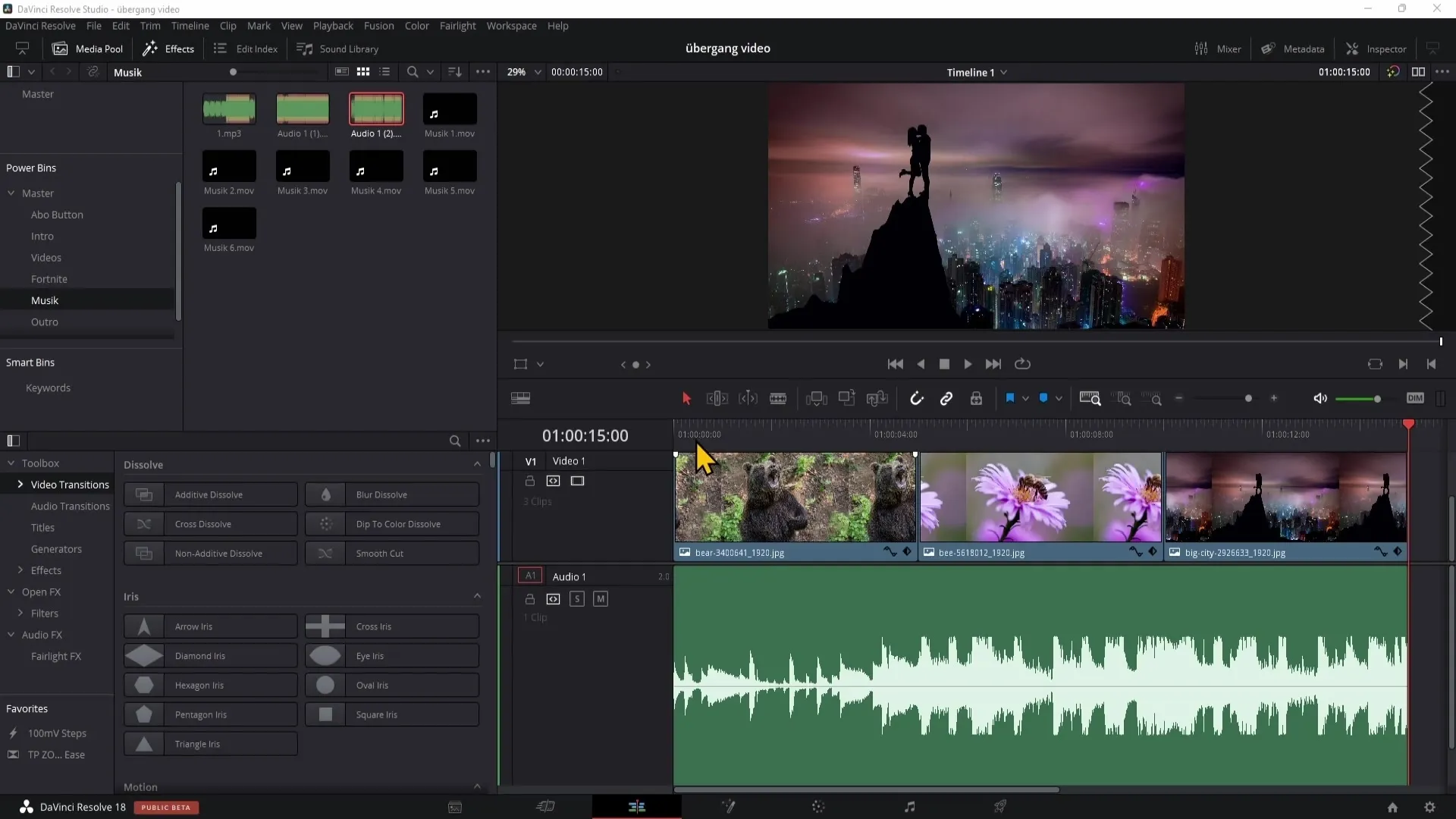
Enkle Fade-Out-innstillinger
Sett Keyframe på slutten av klippet og dra den ned for å fade ut lyden. Ved disse justeringene får du en mykere og mer flytende endring i lydstyrken.
Legge til mellomliggende Keyframe
For å finslipe fade-ut-handlingen ytterligere, kan du sette et annet punkt mellom de to første. Dra dette punktet litt oppover for å lage en myk kurve som ikke senker lydstyrken lineært.
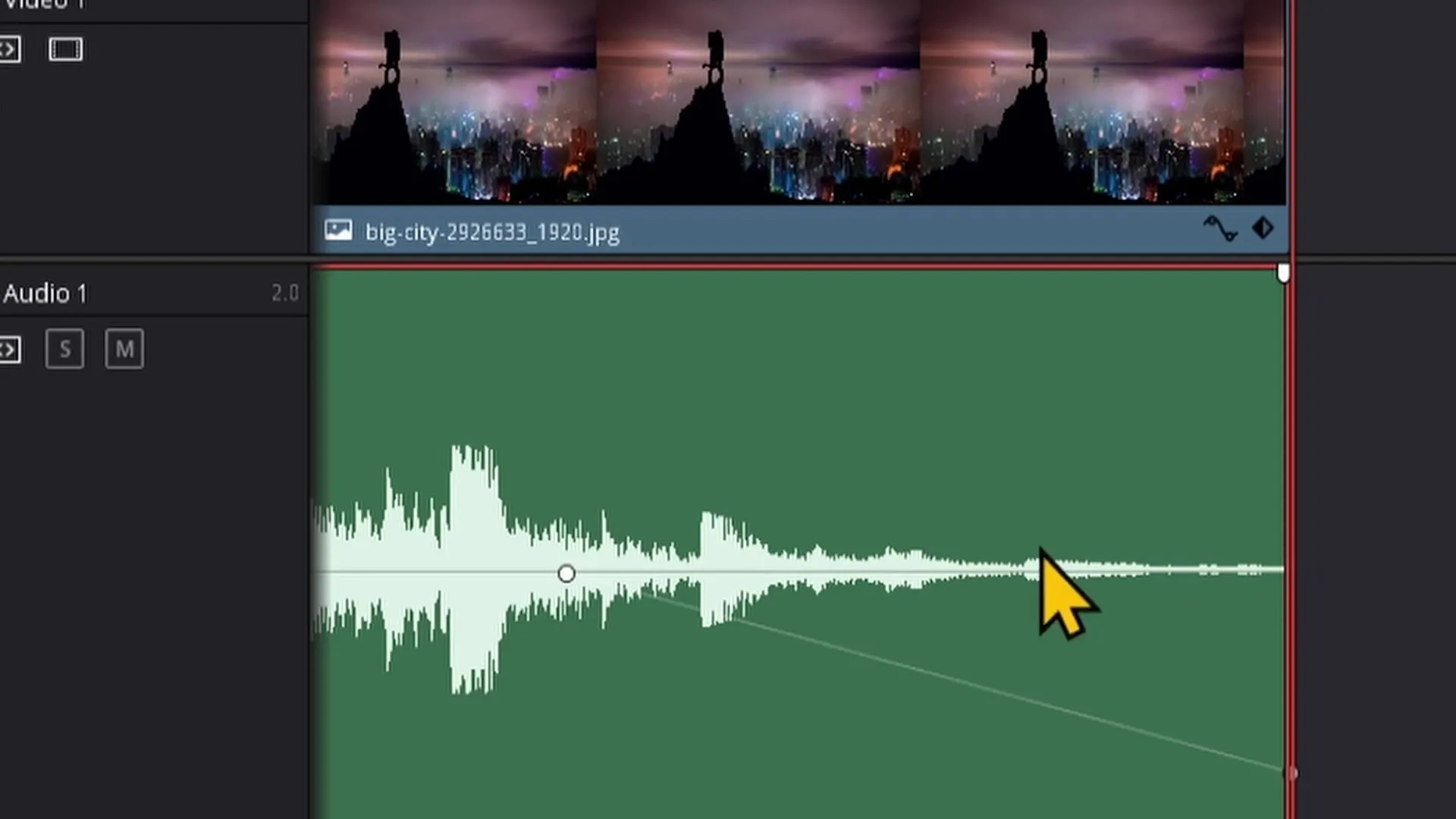
Sakte justering av lydstyrken
Hvis du vil at fade-ut skal skje saktere, kan du enkelt dra Keyframes fra hverandre. På den måten har du mer kontroll over overgangstiden.
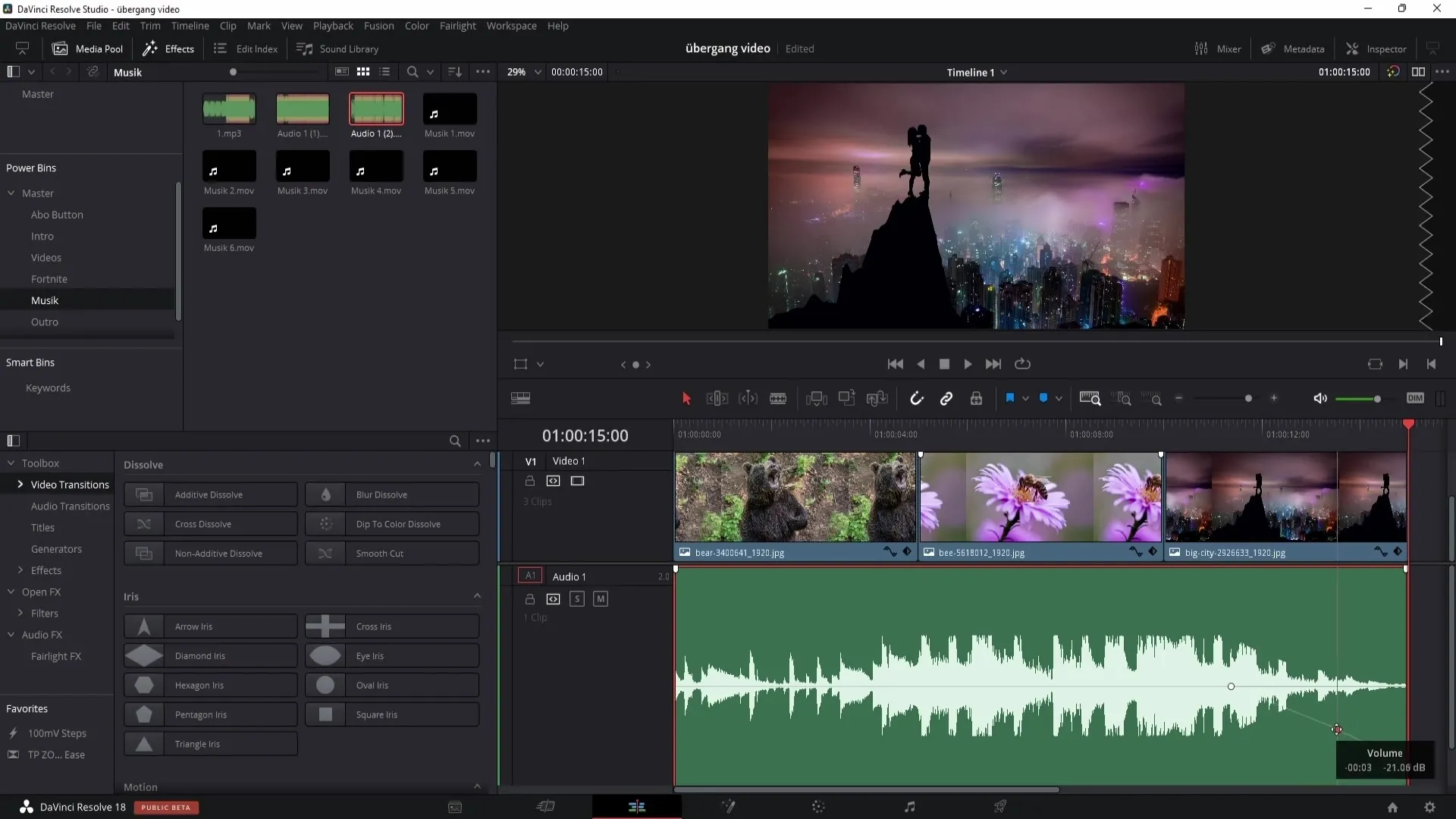
Fade-In i begynnelsen
Du kan bruke lignende teknikker også for fade in i begynnelsen av musikken. Sett også Keyframes her for å gradvis øke lyden fra null til ønsket nivå.
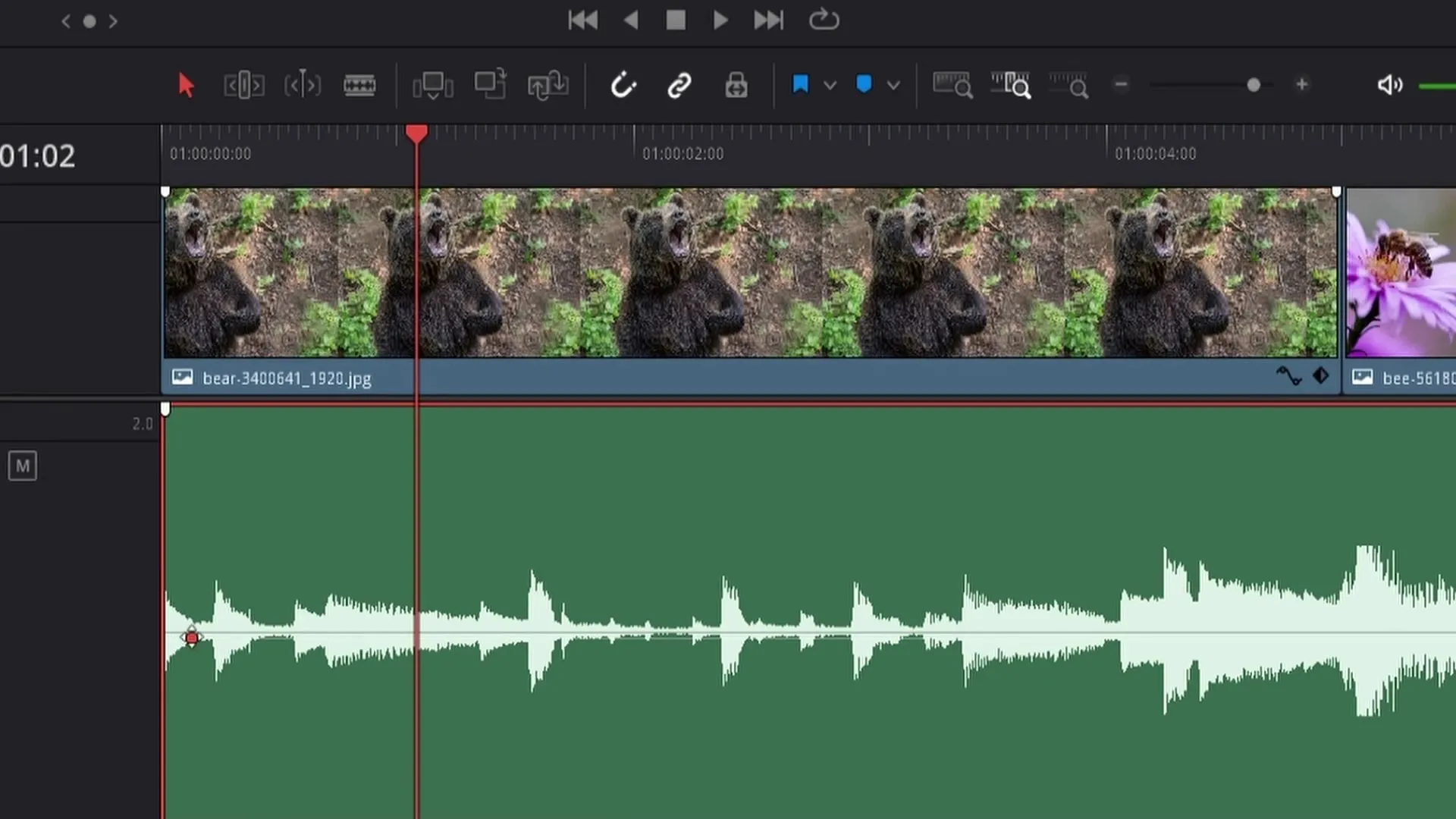
Skape harmoniske overganger
Med de tidligere beskrevne metodene kan du sikre at lydovergangene er harmoniske. Eksperimenter med ulike innstillinger og lytt til resultatene for å oppnå de beste resultatene for prosjektet ditt.

Oppsummering
I denne opplæringen har du nå lært hvordan du enkelt kan fade inn og ut lyd i DaVinci Resolve. Med de beskrevne teknikkene vil du skape myke overganger og forbedre kvaliteten på lydproduksjonene dine. Bruk Keyframes for finjustering for å oppnå den optimale lydoverføringen.
Ofte stilte spørsmål
Hvordan kan jeg justere lydstyrken på lydsporet mitt?Du kan justere lydstyrken ved å dra den lille hvite prikken på lydsporet eller ved å sette Keyframes.
Hva er Keyframes?Keyframes er punkter du kan sette i DaVinci Resolve for å styre endringer over tid, som f.eks. lydstyrken.
Kan jeg også lage en fade-in-effekt?Ja, du kan lage fade-ins og fade-outs ved å sette Keyframes i starten og slutten av lydsporet.


